Unreal
1.UE5 언리얼 캐릭터 에셋 바꾸기
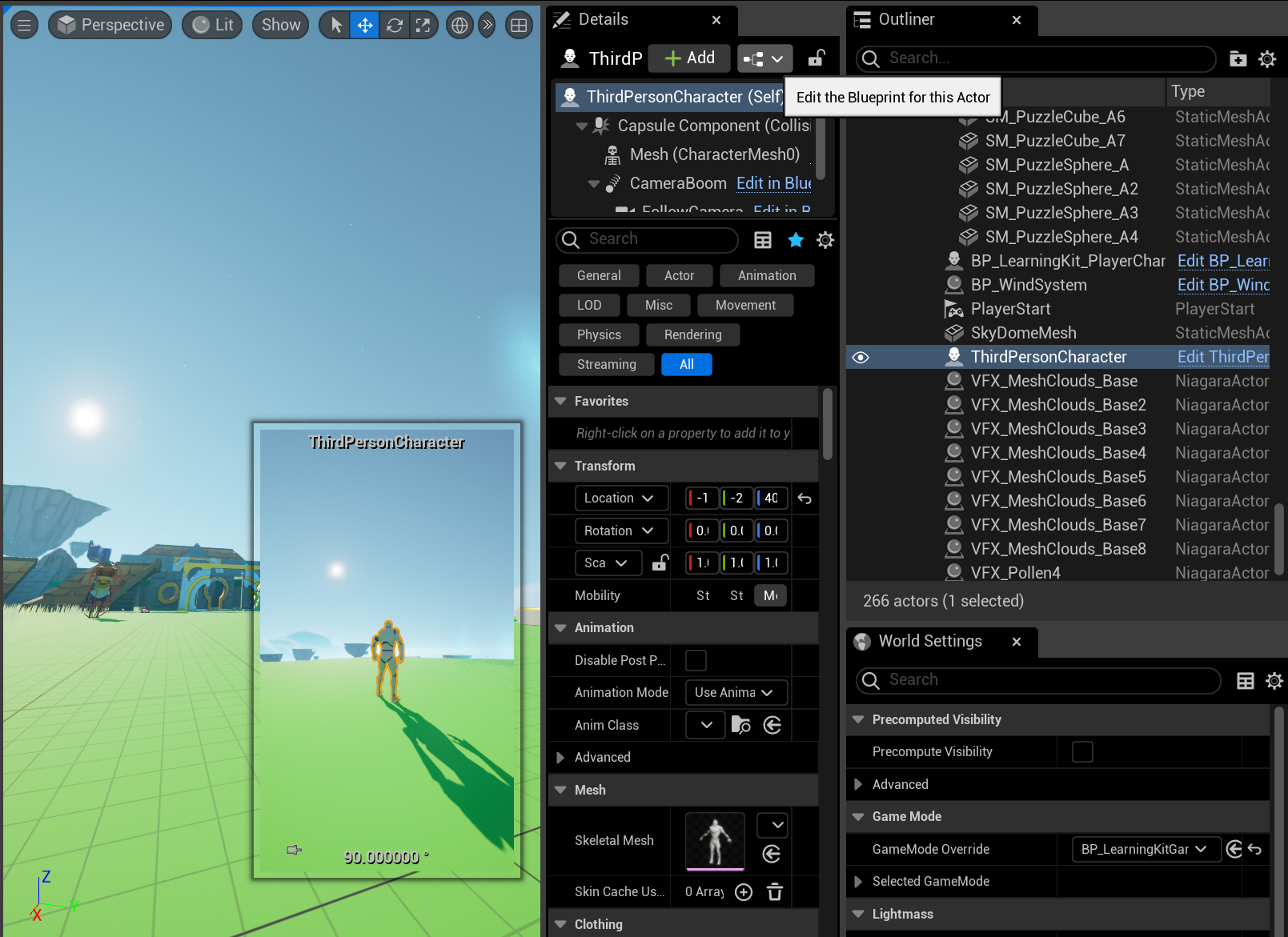
ThirdPerson 캐릭터를 레벨에 배치한 뒤에 디테일 패널의 블루프린트 버튼을 클릭하여 하위 블루프린트 클래스를 생성한다현재 캐릭터 클래스 위에 새로운 사항을 추가할 수 있다언리얼엔진에서 플레이어 캐릭터를 설정하기 위해서 블루프린트 디테일 패널에서 Auto Poss
2.컴파일러와 에디터

C++로 클래스 생성 용어 정리 소스 코드 : 사람이 읽을 수 있는 코드 바이너리 코드 : 기계가 읽을 수 있는 코드(0과 1로 구성) 컴파일러 : 소스 코드를 바이너리 코드로 변경해주는 역할 생성자(Constructor) : 새로운 구조체나 클래스를 생성 연산자(Op
3.속도와 DeltaTime

범위 지정 연산자 : 더블 콜론 연산자(::), 클래스의 인스턴스 내부를 볼 수 있게 해준다Unity에서 Time.deltaTime을 사용하듯이 언리얼에서도 DeltaTime을 이용하여 각 프레임이 실행되는데 시간이 얼마나 걸리는지 알 수 있다.게임이 시작되고 플랫폼이
4.충돌과 게임 모드
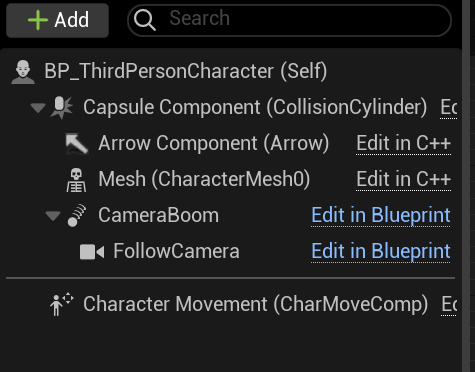
BP_ThirdPersonCharacter의 Character Movement 컴포넌트 이벤트 그래프에 MoveUpdatedComponent 추가Delta : 한프레임 동안 얼마나 이동할지를 결정Sweep : 이동 중에 일어나는 충돌 감지마우스를 우클릭하여 Get Ac
5.언리얼 C++

출력 로그 출력 로그 VS Code에서는 Unreal Engine 4 Snippets를 설치하면 언리얼에 관련된 인텔리센스를 확인할 수 있다 UE_LOG 인수는 차례대로 로그 카테고리 유형이 무엇인지 나타냄 로그의 수준을 나타냄 로그에 어떤 메세지를 나타낼지를 나타
6.C++ Actor Component
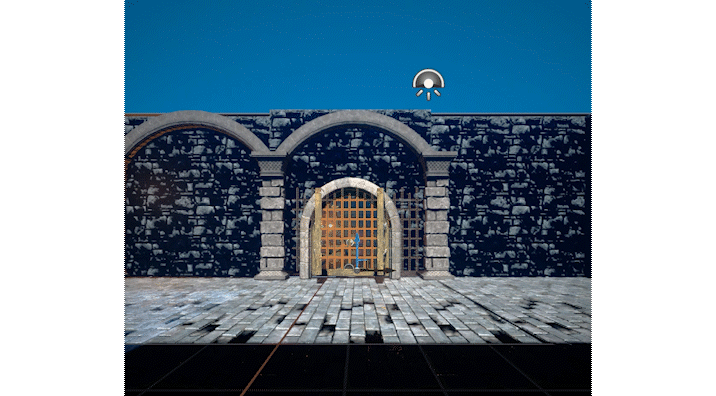
Actor 액터란 레벨에 배치할 수 있는 오브젝트 유니티에서의 GameObject와 같다 Actor Component는 다양한 기능을 추가하는 개별 구성 요소, 자기 자신에 서브 오브젝트로 어태치 할 수 있는 특수 타입의 오브젝트이다 > 액터는 언리얼 게임 오브젝트
7.Scene Component & Collision

일인칭 카메라 컴포넌트에 씬 컴포넌트 어태치하기 일인칭 카메라를 움직일 때 카메라를 따라 움직이는 컴포넌트 생성한다 카메라와 같은 방향을 가리키는 컴포넌트 생성 -> 컴포넌트를 일인칭 카메라에 어태치해서 컴포넌트가 일인칭 카메라를 따라 자동으로 회전, 컴포넌트의 전
8.Input Action Mappings

Project Settings - Input사용자의 입력을 받기 위해 키보드나 마우스의 각 키를 눌렀을 때 또는 누르지 않았을 때를 일정한 값으로 변환해주어야 한다.Action Mappings : 버튼 입력이 있는지 없는지 확인Axis Mappings : 버튼 입력의
9.PhysicsHandle로 객체 잡기

PhysicsHandle PhysicsHandle 컴포넌트 : 물리(Physics)가 적용된 컴포넌트를 다루기 위한 도구 물체를 잡으려면 물리 시스템과 상호작용을 해야하는데 PhysicsHandle 컴포넌트를 사용하여 물리가 적용된 오브젝트를 잡을 수 있다 Physi
10.Overlap Events

어떤 컴포넌트나 액터가 Trigger Component와 오버랩 되고 있는지 확인TArray를 사용해 액터 목록을 가져오고, 목록 내 액터의 개수를 확인한다.목록 내에서 첫 번째 액터에 접근하여 액터의 이름을 출력한다.반복문을 사용하여 Actors 배열에 저장되는 모든
11.오브젝트에 태그 추가 & 삭제

현재 오브젝트를 잡고 있으니, 현재 잡은 오브젝트를 다른 컴포넌트가 잡을 수 없다고 알린다.동상 오브젝트에 태그를 추가하여 플레이어가 동상을 놓기 전까지 Mover 컴포넌트가 동작을 할 수 없다if문 안에 조건문을 2개 이상 사용할 수 있다